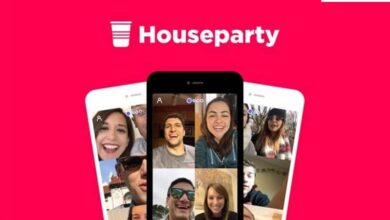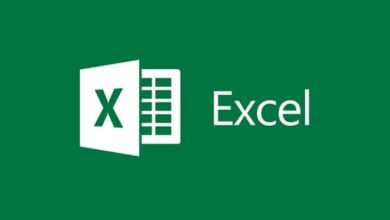Comment copier, couper et coller facilement du texte et des images avec le clavier? Guide étape par étape
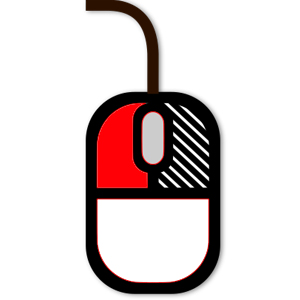
Les outils de copier-coller ou de copier-coller sont les plus appliqués aujourd’hui, tant sur les ordinateurs que sur les appareils mobiles. Chaque fois que vous voulez prendre le contenu parce que vous menez une enquête ou que vous consultez un site Web et que vous rencontrez des informations, des images ou des fichiers qui vous plaisent, vous pouvez le faire sans problème avec la sélection de celui-ci.
Ces actions sont les plus élémentaires qui peuvent être effectuées sur un appareil, mais elles sont toujours extrêmement utiles, surtout si vous travaillez à créer du contenu. C’est pourquoi toute personne qui travaille dans ce domaine doit savoir les utiliser le plus rapidement possible, afin d’optimiser chaque tâche au maximum.
Pour accélérer les processus, les systèmes d’exploitation ont créé des raccourcis pour exécuter différentes fonctions sur le clavier en appuyant sur une combinaison de touches spéciales. Si vous voulez savoir comment copier et coller à partir de ce composant matériel, continuez à lire ce texte, car nous vous apprendrons comment le faire dans les principaux systèmes d’exploitation disponibles.
Commandes rapides et raccourcis pour copier, couper et coller du texte et des images dans Windows
Vous pouvez vous retrouver en train de faire une recherche et de voir quelque chose qui peut vous aider dans ce que vous faites, ou vous voyez un message qui a attiré votre attention et vous voulez le prendre, mais vous ne savez pas quelles sont les formes et les commandes pour le faire. C’est pourquoi cette partie trouvera les différentes façons de le faire à partir d’ordinateurs dotés de systèmes d’exploitation Windows.
Avec la souris
La souris fait partie intégrante de toutes les commandes qui composent le système informatique d’un ordinateur, c’est pourquoi c’est peut-être la manière la plus traditionnelle d’effectuer ces actions. Pour savoir comment procéder, vous devez effectuer les opérations suivantes:
- La première chose à faire est de choisir ce que vous voulez couper ou copier afin de pouvoir le sélectionner avec la souris.
- Pour ce faire, vous devrez effectuer un «clic droit» avec la souris, appuyé tout en passant la flèche à travers les informations souhaitées.
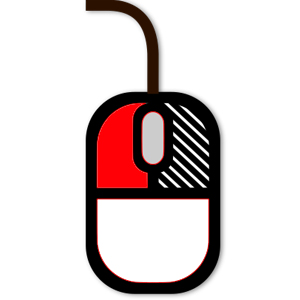
- Dès que vous avez sélectionné tout le thème souhaité, vous allez appuyer sur le «Clic gauche» de la souris pour ouvrir le menu contextuel. Là, vous verrez une série d’options, y compris «Couper ou Copier», en fonction de ce que vous voulez faire, vous choisirez.
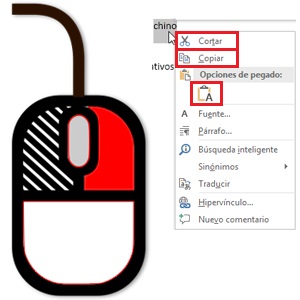
- Plus tard, vous devez vous rendre à la destination pour copier le contenu que vous venez d’extraire. Ensuite, vous devrez donner à nouveau «Clic gauche» à la souris pour que la fenêtre contextuelle que vous avez vue récemment apparaisse et choisissez «Coller» .
Sous Windows à l’aide du clavier
Le clavier est une des parties fondamentales de l’ordinateur, il possède deux fonctions remarquables, la saisie de texte et le mode commande, qui permettent depuis une partie «externe» de lui donner des ordres pour effectuer des tâches. C’est peut-être l’un des moyens les plus utilisés pour copier, couper et coller, qu’il soit pratique ou simple. Pour découvrir ce que sont ces raccourcis composés, suivez simplement ces étapes que nous vous donnerons ci-dessous:
- Trouvez le texte que vous souhaitez copier ou couper et sélectionnez-le avec la souris.
- Afin de » Copier» le fichier ou le texte que vous avez précédemment sélectionné, vous utiliserez la commande «CTRL + C» afin que votre texte ou image puisse être joint à la destination.
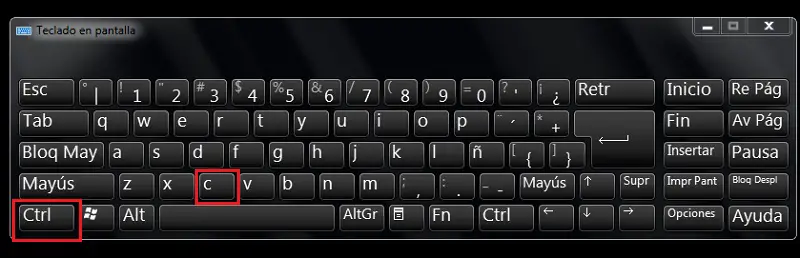
- Si vous voulez » Couper», vous devez appuyer sur «CTRL + X» et votre texte ou photo aura été coupé.
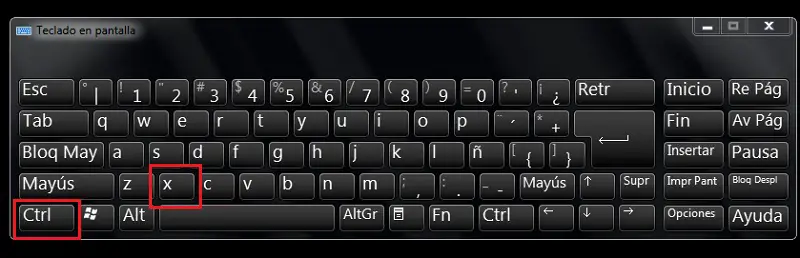
- Maintenant, pour pouvoir «Coller» le fichier ou le texte que vous venez de sélectionner, il vous suffit d’aller à l’emplacement où vous souhaitez qu’il soit enregistré et d’appuyer sur «CTRL + V» .
«MISE À JOUR
Avez-vous besoin de connaître les commandes et les fonctions du clavier et ne savez pas comment faire?
ENTREZ ICI
et découvrez comment cela se fait étape par étape avec ce TUTORIEL
FACILE et RAPIDE
»
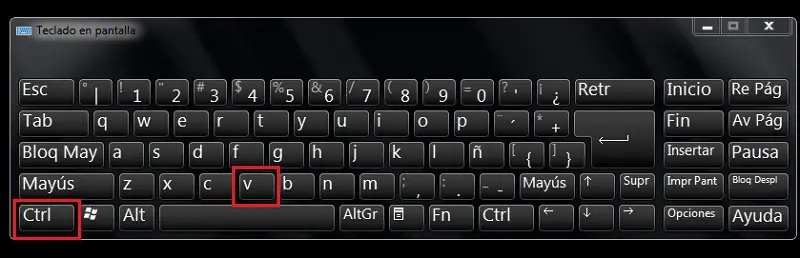
- N’oubliez pas que vous devez maintenir les deux touches simultanément enfoncées afin que l’une des fonctions décrites ci-dessus puisse fonctionner pour vous.
Étapes pour copier, couper ou coller sur des ordinateurs Mac et un smartphone iPhone
Pour exécuter ces actions sur le système Mac, sachez que vous pouvez le faire de la même manière qu’avec le système Windows, car elles ne sauvegardent aucune différence.Sauf dans le cas, si vous utilisez une souris Apple, que si elle varie un peu en raison de ses fonctions.
Copier avec la souris
- Accédez au texte ou au fichier que vous souhaitez copier ou couper.
- Ce qui suit dépendra du fait que la souris possède deux boutons ou un seul.
- Si vous en avez deux , il vous suffit de faire un clic droit sur le fichier ou le texte que vous souhaitez copier ou couper. Là, une fenêtre pop-up s’affiche dans laquelle vous pouvez voir et choisir les options.
- Si c’est la souris Apple, le fait de faire cela varie un peu .
- Pour ce faire, vous devez cliquer sur le fichier ou le texte que vous souhaitez copier ou couper et appuyez sur la touche «Commande» qui ferait la fonction Ctrl dans Windows. En appuyant dessus, vous ouvrirez un menu et vous pourrez voir les alternatives.
- Pour coller, si vous l’avez fait avec le clic secondaire de la souris, vous allez là où vous voulez que les informations soient affichées et vous appuierez sur le deuxième bouton.
- Si vous l’avez fait avec la souris conventionnelle que le Mac apporte, vous vous trouvez là où vous allez laisser le contenu et vous allez appuyer sur la touche «Commande» et vous choisirez de coller.

Pour copier avec le trackpad ou le clavier
Avec le clavier Mac, c’est la même procédure et la même commande qui ont été appliquées avec le système Windows, voyons comment le faire:
- Il vous suffit d’ aller sur le texte que vous souhaitez copier, de le sélectionner avec la souris et lorsque vous l’avez fait vous allez appuyer sur «Ctrl + C».
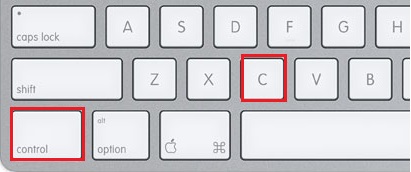
- Pour couper il vous suffit de changer les commandes que vous avez appliquées à l’étape précédente, pour cela vous allez appuyer sur «Ctrl + X».
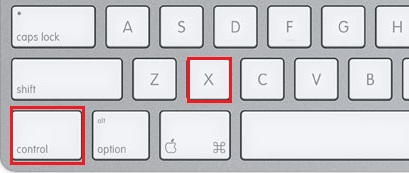
- Pour coller les informations, vous allez appuyer sur «Ctrl + V» et c’est tout.
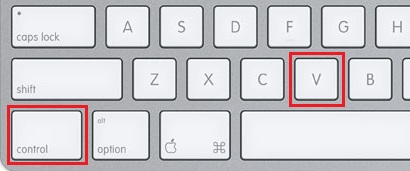
Sur les téléphones iPhone
Si vous ne savez pas comment sélectionner et enregistrer le contenu de votre appareil iPhone, dans cette partie, nous vous expliquerons étape par étape. Quelque chose de très simple et pratique à exécuter.
- Appuyez et maintenez le mot ou l’image que vous souhaitez copier en double-cliquant et en faisant glisser vers la droite ou la gauche, selon l’emplacement du texte souhaité.
- Au bas de la fin de la sélection, une sorte de menu devrait apparaître, vous y verrez trois options parmi elles:
- SELECT: Avec cette option, vous pouvez sélectionner une partie de ce que vous souhaitez couper ou copier.
- SÉLECTIONNER TOUT: Avec cela, vous pouvez marquer complètement tout le contenu qui apparaît dans le fichier, le document ou le chat.
- PASTE: Cette gestion ne vous aidera pas pour le moment, car vous devez avoir coché l’un des éléments ci-dessus pour pouvoir l’appliquer.
- Une fois que vous avez choisi l’une des fonctions décrites, vous verrez trois autres options:
- CUT: C’est si vous souhaitez extraire les informations de l’endroit où elles se trouvent et les modifier de l’endroit.
- COPY: Avec cela, vous pouvez copier tout ce que vous avez initialement sélectionné pour en créer un double.
- COLLER: Vous pouvez ajouter votre contenu précédemment sélectionné et copié où vous le souhaitez.
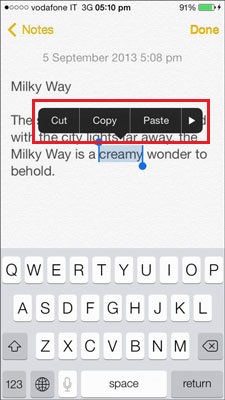
- Il ne vous reste plus qu’à aller là où vous voulez que ce que vous avez sélectionné soit reflété .
- Vous allez double-cliquer sur l’écran et le menu que vous avez vu principalement devrait réapparaître. Là, vous devrez choisir de coller, dans ce cas, pour pouvoir visualiser le contenu.
- Prêt, les informations doivent apparaître dans le format où vous les avez placées.
Si vous avez des questions, laissez-les dans les commentaires, nous vous répondrons dans les plus brefs délais, et cela sera également d’une grande aide pour plus de membres de la communauté. Je vous remercie!